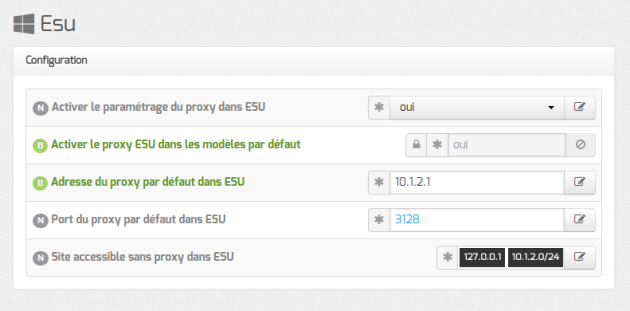Onglet Esu : Configuration du proxy ESU
Sur les modules Scribe et AmonEcole, l'utilisation du couple ESU / ClientScribe est obligatoire pour les stations Windows Microsoft rattachées au domaine et l'onglet Esu est d’emblée visible.
Sur le module Horus, l'onglet Esu n'est visible qu'après activation du service dans l'onglet Services en passant l'option : Utiliser le logiciel ESU à oui. Ce mode de fonctionnement nécessite l'installation du logiciel ClientHorus sur les stations clientes.
La configuration du proxy pour des stations clientes gérées par ESU s'effectue au niveau de l'interface de configuration du module dans l'onglet Esu.
Après avoir passé la variable Activer le paramétrage du proxy dans ESU à oui il est possible de paramétrer le proxy ESU.
La variable Activer le proxy ESU dans les modèles par défaut permet de définir le comportement du proxy ESU dans les modèles par défaut. Ce choix par défaut sera appliqué dans les modèles à l'instance et ne pourra plus être modifié par l'interface de configuration du module.
Si, à l'avenir, l'utilisateur souhaite changer le comportement du proxy il devra le faire au travers de l'interface ESU.
Truc & astuce
Les paramètres suivants Adresse du proxy par défaut dans ESU, Port du proxy par défaut dans ESU et Réseau par défaut sans proxy dans ESU sont modifiables à souhait et sont appliqués dans les varibles ESU à chaque reconfiguration du module.
Saisir l'adresse IP ou le nom du proxy ESU dans le champ Adresse du proxy par défaut dans ESU et si besoin changer le port 3128 proposé par défaut.
Le champ Site accessible sans proxy dans ESU (nommé Réseau par défaut sans proxy dans ESU dans les versions antérieures à EOLE 2.5.2) permet d'ajouter plusieurs adresses IP, réseaux, noms de domaine et noms de machines pour lesquels le proxy ESU ne sera pas utilisé (exemple de valeurs : mozilla.org, asso.fr, 192.168.1.0/24).
Truc & astuce
Sur le module AmonEcole, l'adresse IP du proxy correspond à celle renseignée dans l'onglet Interface-1 (variable : adresse_ip_eth1_proxy_link).
Remarque
L'utilisation du logiciel ESU modifie profondément la configuration des stations clientes (emplacement des icônes, ...) et sa désactivation ne restaure pas leur configuration d'origine.
Pour récupérer une station utilisable hors du domaine, vous pouvez :
Complément
Vous pouvez restaurer la base de registre de la station en appliquant des fichiers .REG[1] tels que celui fourni par l'archive suivante : ftp://eoleng.ac-dijon.fr/pub/Outils/Scribe/BureauMenuDem.zip